
[Anleitung] Wie übertrage ich Textnachrichtenfotos vom iPhone auf den Computer?

Die Nachrichten-App ist mehr als nur eine Möglichkeit, mit Familie, Freunden und Kollegen zu chatten. Sie speichert auch wertvolle Erinnerungen wie Fotos, Videos, Emojis und mehr. Wenn Sie diese Fotos nicht verlieren oder einfach sichern und auf Ihrem Computer ansehen möchten, ist die Übertragung vom iPhone auf den Computer eine clevere Option.
Wie übertragen Sie Fotos aus iPhone-Textnachrichten auf Ihren Computer? In dieser Anleitung zeigen wir Ihnen zwei einfache Methoden. Los geht's!
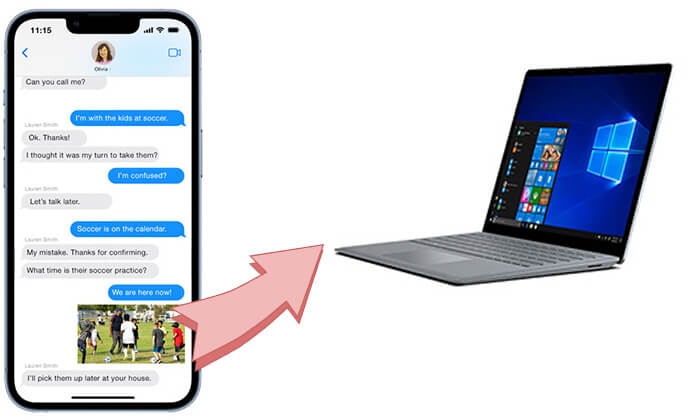
Wenn Sie schnell mehrere oder sogar alle Fotos aus iMessages auf Ihrem Computer speichern möchten, hilft Coolmuster iPhone Data Recovery . Sofern Sie Ihre iPhone-Nachrichten mit iTunes gesichert haben, können Sie mit diesem Tool iMessage-Fotos mit nur einem Klick aus dem iTunes-Backup extrahieren. Sie können die Fotos auf Ihrem Computer in der Vorschau anzeigen, die gewünschten auswählen und so viele Fotos speichern, wie Sie benötigen.
Warum sollten Sie sich für Coolmuster iPhone Data Recovery entscheiden?
So übertragen Sie Fotos von iPhone-Nachrichten per iPhone-Datenwiederherstellung auf den Computer:
01 Installieren Sie das Programm auf Ihrem Computer. Starten Sie es und wählen Sie im linken Bereich den Modus „Aus iTunes-Sicherungsdatei wiederherstellen“.
02 Es wird der standardmäßige iTunes-Sicherungsspeicherort auf Ihrem Computer gescannt. Wählen Sie eine Sicherungsdatei aus der Liste aus und tippen Sie auf die Schaltfläche „Scan starten“.

03 Aktivieren Sie auf der Benutzeroberfläche „SMS-Anhänge“ und klicken Sie auf die Schaltfläche „Scan starten“, um alle Nachrichtenanhänge in der iTunes-Sicherungsdatei zu scannen.

04 Sehen Sie sich nun alle Anhänge in der Vorschau an und markieren Sie die Fotos, die Sie übertragen möchten. Tippen Sie anschließend unten auf die Schaltfläche „Auf Computer wiederherstellen“, um die Anhänge auf Ihrem Computer zu speichern.

Video-Tutorial:
Wenn Sie keine Software von Drittanbietern verwenden möchten, können Sie die Bilder zunächst aus der Nachrichten-App in der Fotos-App auf Ihrem iPhone speichern und die Fotos dann auf Ihren Computer übertragen.
So übertragen Sie Textnachrichtenfotos auf den Computer:
Schritt 1. Speichern Sie die Bilder aus der Nachrichten-App in der Fotos-App.

Schritt 2. Übertragen Sie die gespeicherten Fotos von Ihrem iPhone auf den Computer . Es gibt viele Möglichkeiten, dies zu tun. Hier verwenden wir iCloud als Beispiel.



Reicht Ihr iCloud-Speicher nicht aus? Sie können zusätzlichen Speicherplatz erwerben oder den folgenden Artikel lesen, um zu erfahren, wie Sie iCloud-Speicher freigeben.
iCloud-Speicher voll? So geben Sie iCloud-Speicher freiF1. Was soll ich tun, wenn ich keine Fotos aus Textnachrichten in der Fotos-App speichern kann?
Wenn Sie Fotos aus Textnachrichten nicht in der Fotos-App speichern können, prüfen Sie zunächst, ob die Nachrichten-App über Speicherberechtigungen verfügt, und starten Sie Ihr Gerät neu. Manchmal kann auch das Leeren des App-Caches das Problem beheben. Stellen Sie sicher, dass sowohl Ihr Gerät als auch die App auf dem neuesten Stand sind, und stellen Sie sicher, dass das Fotoformat und der verfügbare Speicherplatz keine Probleme verursachen. Sollte das Problem weiterhin bestehen, drücken Sie lange auf das Foto und wählen Sie die Speicheroption oder verwenden Sie eine andere App, um das Foto anzuzeigen und zu speichern. Sollte keine dieser Lösungen funktionieren, wenden Sie sich bitte an den Kundensupport Ihres Geräts.
F2. Warum werden einige Fotos in Textnachrichten nicht angezeigt?
Wenn Fotos nicht angezeigt werden, kann dies an Problemen beim Herunterladen liegen, die durch Netzwerkprobleme oder unzureichenden Speicherplatz verursacht werden können. Es empfiehlt sich, zu überprüfen, ob Sie über ausreichend Speicherplatz und eine stabile Netzwerkverbindung verfügen.
F3: Warum werden Fotos aus Textnachrichten nach der Übertragung auf einen Computer unscharf?
Die Schärfe des Fotos hängt von der Qualität des Originalbilds ab. Wenn das empfangene Foto komprimiert war, kann das übertragene Bild die reduzierte Qualität beibehalten und unscharf erscheinen.
So übertragen Sie SMS-Fotos vom iPhone auf den Computer. Coolmuster iPhone Data Recovery ist hierfür zweifellos die beste Lösung. Sie müssen die Fotos nicht auf Ihrem iPhone speichern, was viel Speicherplatz beanspruchen würde. Mit iPhone Data Recovery können Sie außerdem nicht nur Fotos aus Ihren Nachrichten einfach auf Ihren Computer exportieren, sondern auch andere wichtige Daten wiederherstellen.
Weitere Artikel:
4 bewährte Methoden zum Speichern von Texten vom iPhone auf dem Computer
[4 Möglichkeiten] Wie übertrage ich Nachrichten einfach vom iPhone auf Mac ?
So laden Sie Textnachrichten ganz einfach vom iPhone herunter [6 tolle Möglichkeiten]
[Top 2 Methoden] So erhalten Sie iPhone-Nachrichten einfach auf dem PC





